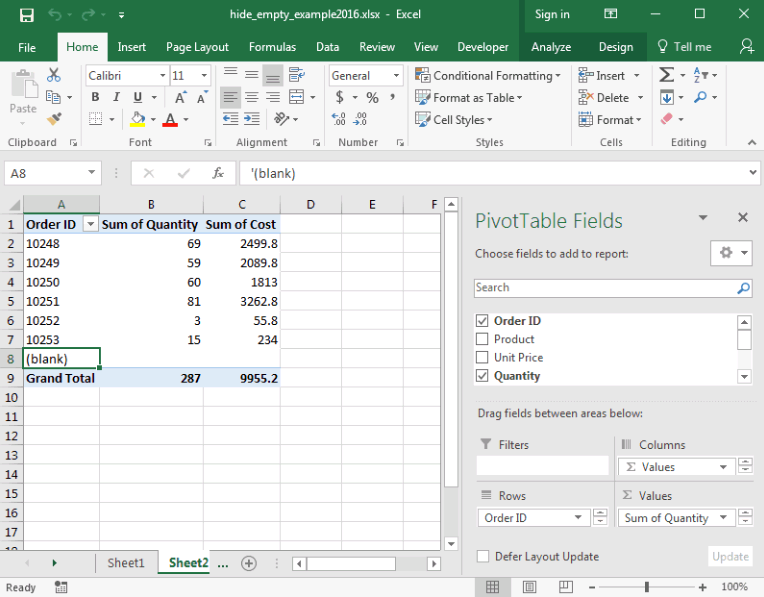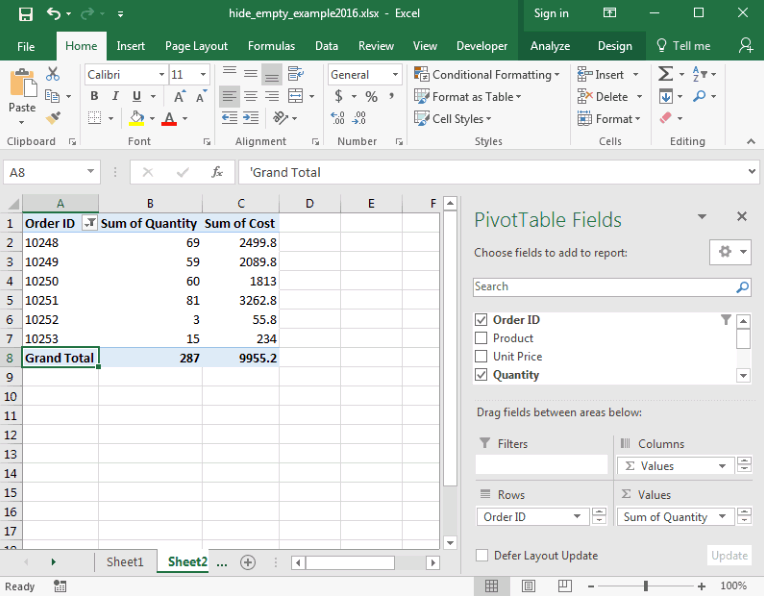MS Excel 2016: Cách ẩn khoảng trống trong Pivot Table
Trong bài này mình sẽ hướng dẫn các bạn cách ẩn khoảng trống trong [Pivot Table] trên [Microsoft Excel 2016] với các bước thực hiện có hình ảnh minh họa đơn giản nhất.

Các bước để ẩn khoảng trống trong Pivot Table
Để ẩn các giá trị trống trong Pivot Table trong Excel 2016, bạn sẽ cần thực hiện các bước sau:
Bước 1: Bạn cần xác định các khoảng giá trị trống trong Pivot Table mà bạn muốn ẩn. Trong ví dụ này, mình sẽ ẩn tất cả các giá trị Order ID có hiển thị chữ (blank) trong Pivot Table.
Bước 2: Bạn nhấp vào mũi tên nằm ở bên phải cột Order ID và nhấn bỏ dấu tích ở ô có chữ (blank). Sau đó bấm vào nút OK.
Bài viết này được đăng tại [free tuts .net]
Bước 3: Bây giờ khi bạn vào lại cột Order ID, thì hàng dữ liệu khoảng trống đó sẽ bị ẩn đi trong Pivot Table.
Vậy là mình đã hướng dẫn các bạn cách ẩn khoảng trống trong Pivot Table trên Microsoft Excel 2016 với các thao tác đơn giản và hiệu quả nhất. Chúc các bạn thực hiện thành công!

 Cách tạo và sử dụng Pattern trong Photoshop
Cách tạo và sử dụng Pattern trong Photoshop  Cách lấy lại thanh công cụ trong Photoshop bị ẩn
Cách lấy lại thanh công cụ trong Photoshop bị ẩn  Tải bộ thư viện Brush Photoshop đẹp cho Designer chuyên nghiệp
Tải bộ thư viện Brush Photoshop đẹp cho Designer chuyên nghiệp  Cách tạo chữ mạ vàng trong Photoshop (Gold Text Effect)
Cách tạo chữ mạ vàng trong Photoshop (Gold Text Effect)  Các vòng lặp trong VBA: Vòng lặp For và Do While
Các vòng lặp trong VBA: Vòng lặp For và Do While  Cách khai báo biến trong PHP, các loại biến thường gặp
Cách khai báo biến trong PHP, các loại biến thường gặp  Download và cài đặt Vertrigo Server
Download và cài đặt Vertrigo Server  Thẻ li trong HTML
Thẻ li trong HTML  Thẻ article trong HTML5
Thẻ article trong HTML5  Cấu trúc HTML5: Cách tạo template HTML5 đầu tiên
Cấu trúc HTML5: Cách tạo template HTML5 đầu tiên  Cách dùng thẻ img trong HTML và các thuộc tính của img
Cách dùng thẻ img trong HTML và các thuộc tính của img  Thẻ a trong HTML và các thuộc tính của thẻ a thường dùng
Thẻ a trong HTML và các thuộc tính của thẻ a thường dùng